Windows 10にサインインするようにWindows Hello顔認識をセットアップする方法
で最初に導入されたヒーロー機能の1つWindows 10はWindows Helloです。 Windows 10が最初に登場したとき、この未来的な生体認証ログイン機能について聞いたことがあることは間違いありませんが、MicrosoftがWindows Helloをサポートするデバイスをどんどんロールアウトすると、実際にそれを使用できるようになる可能性が高くなります。だから、今はそれをセットアップする方法をあなたに説明する良い機会だと思いました。
まず、Windows Helloとは何ですか? Windows Helloは、生体認証を使用してWindows 10にサインインするためのいくつかの方法の1つです。 Surface BookやSurface Pro 4などのデバイスと一部のサードパーティデバイスは、Helloをサポートしています。顔認識または指紋を使用してサインインすることは、特に複雑なパスワードや忘れがちなパスワードと比較すると、高速、便利、かつ安全です。モニターやパスワードの下にキーボードの下に付箋を残しておく必要はもうありません!
Windows Hello生体認証を使用してWindows 10にサインインする
Windows Helloはすばやく簡単にセットアップできます。 [スタート]をクリックし、次のように入力します。 Windows Hello 次にEnterを押します。

クリック セットアップ Windows Helloの下のボタン。 Windows Helloは、指紋スキャナーなど、他の形式の認識をサポートしています。この記事では、顔認識オプションを使用しています。
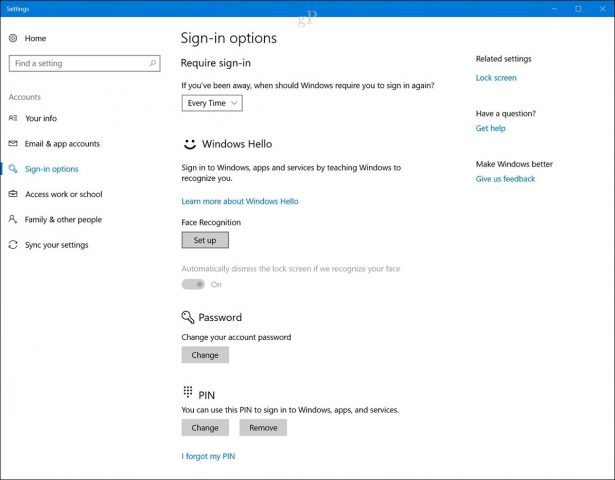
クリック 始めましょう。
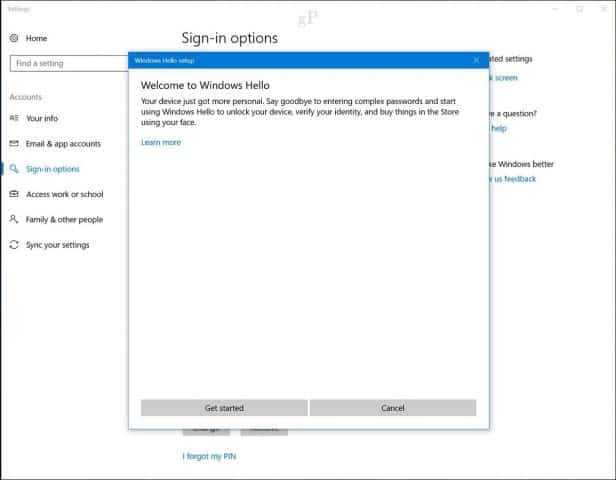
パスワードまたはPINを入力します。
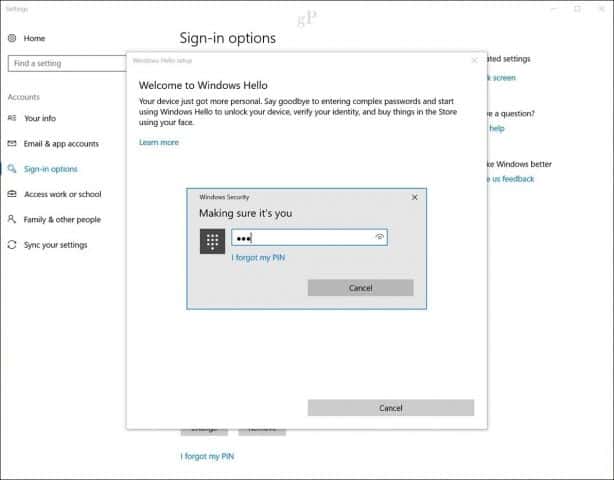
今、私たちは楽しい部分に到着します。 Windows Helloセットアップでは、認証に使用される顔の一意のパターンを作成しながら、生体認証カメラを確認する必要があります。
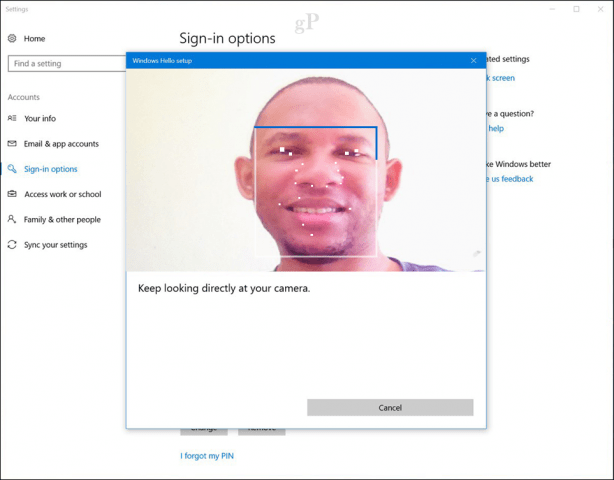
生体認証情報が作成されると、Windows Helloセットアップによって通知されます。ウィザードを閉じ、Windows Helloを使用してWindows 10にサインインします。

Windows Helloでデバイスにサインインまたはロックを解除する方法
Windows HelloでWindows 10にサインインするのは簡単です。カメラを見るだけです。顔が検出されると、デスクトップが表示されます。
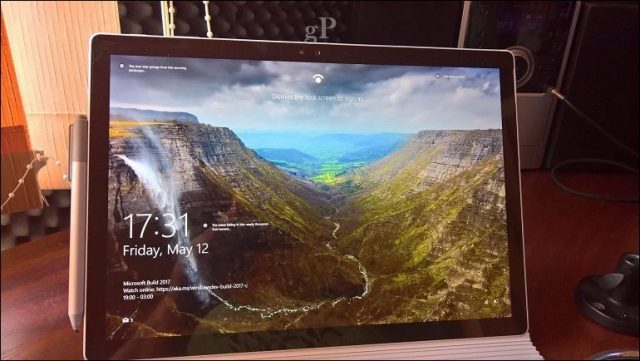
実際、これは非常に高速であり、機能していることに気付かない場合もあります。まるでSF映画のようです。
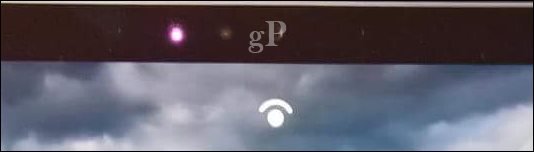
Windows Helloによって収集される情報の種類は何ですか?
顔やその他の生体認証を使用することの考え方データは、Windows Helloに関するプライバシーの問題を引き起こす可能性があります。特にカメラを使用してユーザーを識別してWindows 10にサインインするため、IDの盗難の可能性はありますか?
マイクロソフトによると、同社は技術の認識能力を向上させるためにいくつかのデータを収集します。
Windows Helloをセットアップすると、データが取得されます顔または虹彩センサーまたは指紋リーダーから、画像ではなくデータ表現を作成します。グラフに似ています。デバイスに保存される前に暗号化されます。
物事を適切に機能させ続けるために、不正行為を検出して防止し、Windows Helloを継続的に改善するために、人々がWindows Helloを使用する方法に関する情報を収集します。たとえば、顔、虹彩、指紋、またはPINを使用してサインインするかどうかに関する情報。彼らがそれを使用した回数。そして、それが機能するかどうかは、私たちがより良い製品を構築するのに役立つ貴重な情報です。このデータからは、ユーザーを特定するために使用される可能性のある情報がすべて取り除かれ、Microsoftに送信される前に暗号化されます。ソース
Windows Helloの使用をいつでも停止したい場合は、[設定]> [アカウント]> [サインインオプション]を開いて、 削除する Windows Helloの下で。 Windows Helloの精度を向上させるには、 認識ウィザードを改善します。
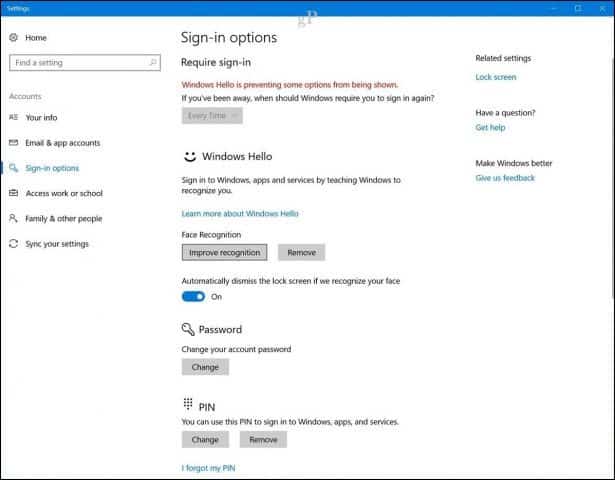
Windows Helloは素晴らしい機能です。 結局のところ、これはWindows 10のフラグシップ機能です。サポートされているデバイスを所有している場合は、それを確実に利用する必要があります。高速で安全であり、複雑なパスワードや、「12345」や「mycatsname」などの有名な簡単なパスワードに勝ります。サポートされているWindows Helloデバイスがない場合は、使用しているサードパーティのアドオンWebカメラがあります。 Microsoftは、サポートできるデバイスのリストを確認できます。 Windows 10の最新バージョンに追加されたDynamic Lockと呼ばれる新しい認証機能を忘れずにチェックしてください。ダイナミックロックではBluetoothを使用できます。Bluetoothを離れると、デバイスが自動的にロックされます。
興味がない? PINや画像パスワードなどの従来のサインイン方法の使用方法を詳しく説明しているブライアンのチュートリアルをご覧ください。
Windows HelloまたはWindows 10の新しいセキュリティ機能のいずれかをセットアップできる場合は、コメントでそれについてご意見をお聞かせください。









![コラボレーションを容易にするPicasa 3.6アップデート[groovyDownload]](/images/download/picasa-36-update-for-easier-collaboration-groovydownload.png)
コメントを残す